百度影音截图快捷键是什么?百度影音截屏在哪里?
发布时间:2017-01-04 来源:查字典编辑
摘要:百度影音截图在哪大家在使用百度影音的时候肯定会用这样的疑问,随着新版的百度影音出来,有些方面的设置可能也有些变化,我们在看电影或者动画的时候...
百度影音截图在哪大家在使用百度影音的时候肯定会用这样的疑问,随着新版的百度影音出来,有些方面的设置可能也有些变化,我们在看电影或者动画的时候肯定会看到自己喜欢的画面,这个时候截图保存下来是很有必要的,懒得找其他的截图工具,那就用用百度影音自带的截图工具吧,百度影音还可以设置快捷键来截图,就像QQ截图工具一样,那样就简单多了,大家来试试吧
百度影音播放器截图工具详情介绍:
第一步:先打开百度影音
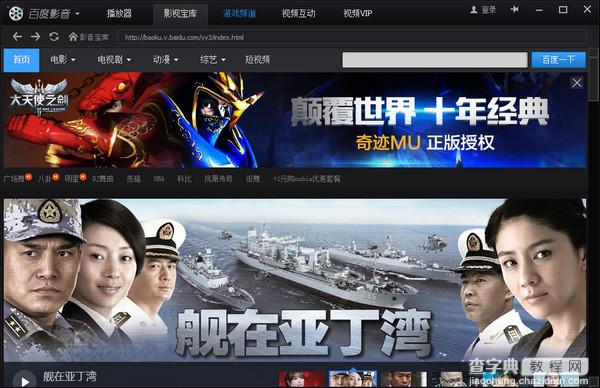
第二步:选取自己喜欢看的电影或者视频
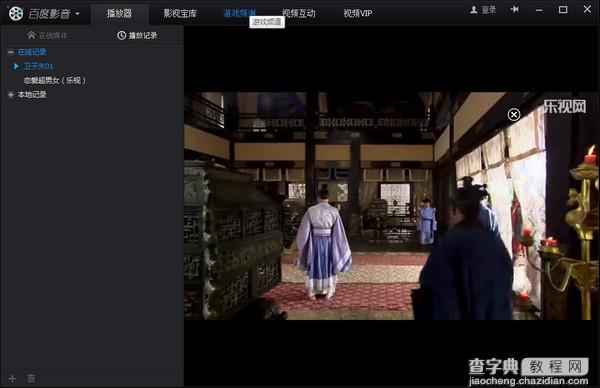
第三步:在百度影音的左上角,点击“百度影音的下拉”,找到设置
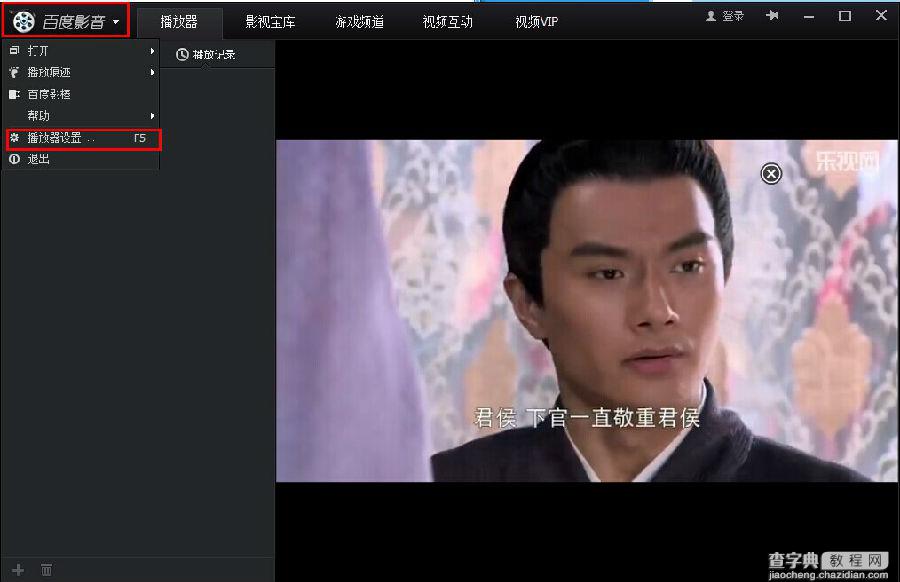
第四步:进入设置里你会看到有个截图工具,然后选择要保存的路径点击确认,这时候你使用即可
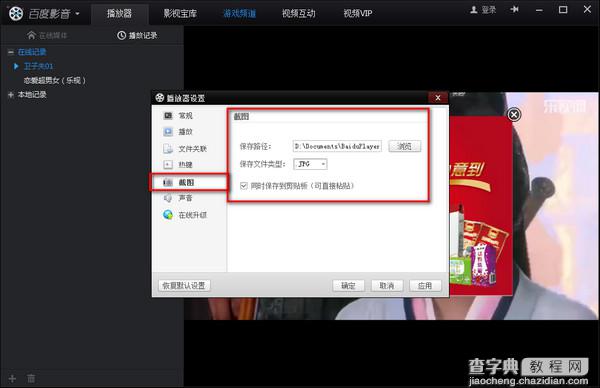
第五步:大家有时候觉得很麻,这时候你使用快捷键,那么快捷键怎么设置呢?前面的基本上差不多,也在上图的这个页面,找到“热键”,你就可以对其他的键进行设置了
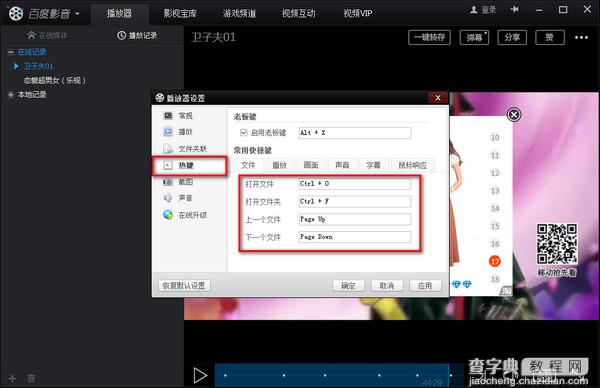
第六步:在上图的页面你就会看到画面,选择,然后就可以多截图的快捷键进行设置了
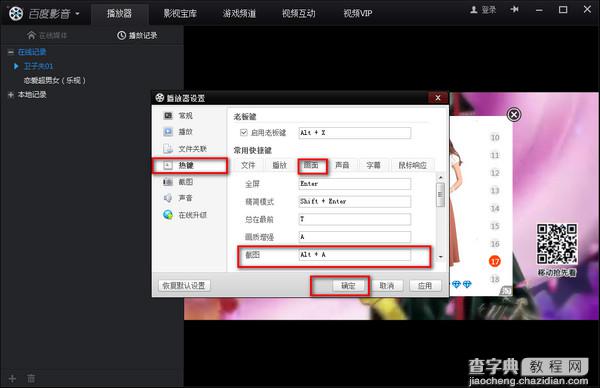

这样你就可以截图了哦,很方便吧,以后你就不用愁其他的截图工具了!


